
Informatika_2semestr / corel draw / Лаб7_СДр
.docCorelDraw
Лабораторная работа № 6
Создание ТЕКСТОВ
Задание по работе
-
Выполнить задания по набору текстов по пунктам 3…10.
-
Создать логотип, печать «своей» фирмы (группы), пункт 11.
Программа имеет два режима создания текстов. Первый режим – «ФИГУРНЫЙ текст».
-
Использование окна редактирования. Последовательность выполнения: набрать слово Верстка +активизировать указателем + переместить каждую букву указателем Форма; активизировать инструмент А + вызвать окно Редактирования текста (abI) + набрать текст, используя команды окна Форматировать текст (F).

-
Контурные надписи. Создать контур фигуры + менюТекст + команда Подогнать Текст к пути + набрать текст.

-
Интерактивные надписи. Инструмент А + набрать слово Приводностью + меню Компоновать + команда Разбить художественный текст + на каждой букве Указатель Стрелка, Вращение, Изменение размера + Интерактивная тень; набрать слова Верстки, называют + инструмент Интерактивный контур; далее по тексту команды окна Редактирование текста.


-
Создание теневых эффектов в надписях. Набрать слово Вгонка + Интерактивное искажение (закручивание); слово Строки + Интерактивная тень ; слово Называют + Интерактивная прозрачность; слово Уменьшение + Интерактивная заливка.

Второй тип создания текстов – режим «ПРОСТОЙ текст»
-
Без задания контура (границ) набираемого текста. Набор текста в окне Редактирование текста (abI) + команды окна Форматирование текста.


-
Вставка в текст специальных символов.
Последовательность команд: меню Текст + Вставить символ + окно Вставить символ (Шрифт + в раскрывающимся списке Webdings или Windings.

-
Вставка текста в графические фигуры.
Окно Символы и спецзнаки + выделить рисунок + переместить при нажатой левой кнопки мыши.
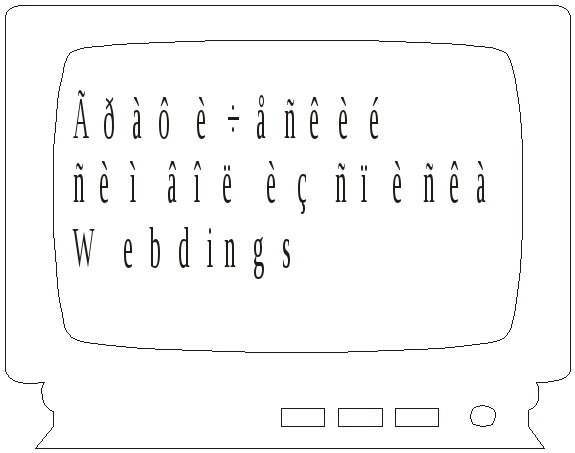

-
Текст в связанных рамках
Инструмент А + режим Простой текст +Указателем создать пунктирную рамку на листе + набрать текст заполнив рамку + передвинуть нижнюю границу текста перекрыв часть текста +щелкнуть по ченому треугольнику на нижней границе рамки + появится рядом с указателем значок текста + создать значком новую рамку при нажатой левой кнопке + отпустить кнопку. Набать текст в 2-х связанных рамках.



-

 Создать
логотип и печать
Создать
логотип и печать
с использованием инструментов
работы.
